mac怎么看自己的ip地址
更新时间:2024-02-03 17:52:50作者:jiang
在使用Mac电脑时,有时候我们需要知道自己的IP地址,无论是为了网络设置或者其他目的,如何在Mac电脑上查看本机的IP地址呢?其实非常简单!Mac电脑提供了几种方法来获取IP地址。你可以通过系统设置、网络设置或者终端命令来轻松获取到这一信息。无论你是新手还是有经验的用户,本文将为你详细介绍如何在Mac电脑上查看自己的IP地址,让你轻松掌握这项技能。
步骤如下:
1.先介绍方法一:点击屏幕左上角的苹果图标,在下拉菜单中选择【系统偏好设置】。
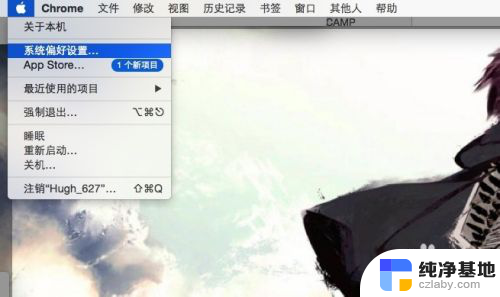
2.在弹出的【系统偏好设置】菜单中,选择【网络】。
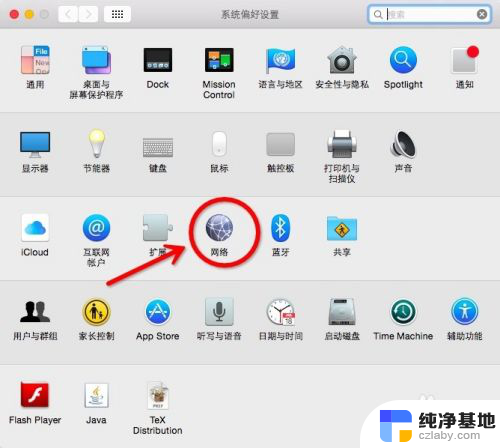
3.在【网络】菜单中,点击【高级】按钮。
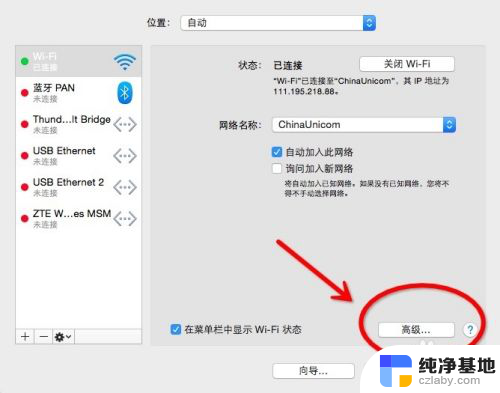
4.在弹出的界面中点击【TCP/IP】标签,即可在下边找到【IP地址】。
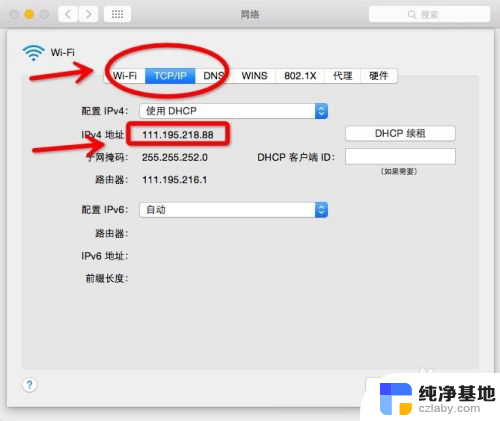
5.方法二:在应用程序搜索【终端】并打开。
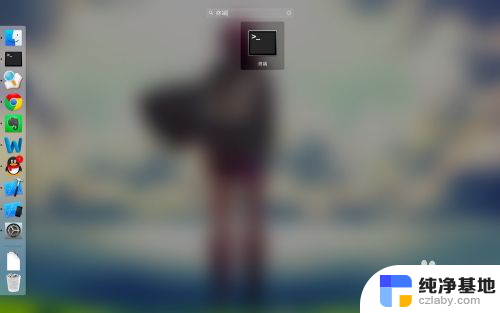
6.在【终端】中输入命令【ifconfig | grep "inet " | grep -v 127.0.0.1】,即可看到自己电脑的IP地址。
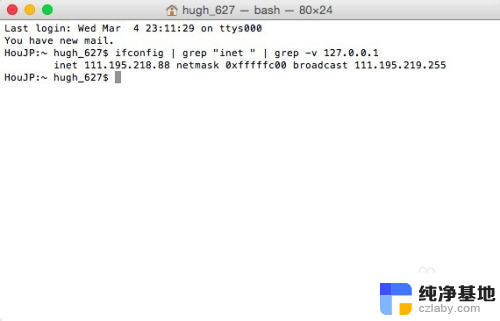
以上就是如何查看您的Mac的IP地址的全部内容,如果您不清楚,您可以按照这些步骤进行操作,希望这对大家有所帮助。
- 上一篇: wps文档忘记密码如何破解
- 下一篇: wps现在为什么不能换肤了
mac怎么看自己的ip地址相关教程
-
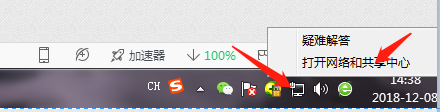 mac地址和ip地址怎么查
mac地址和ip地址怎么查2024-03-23
-
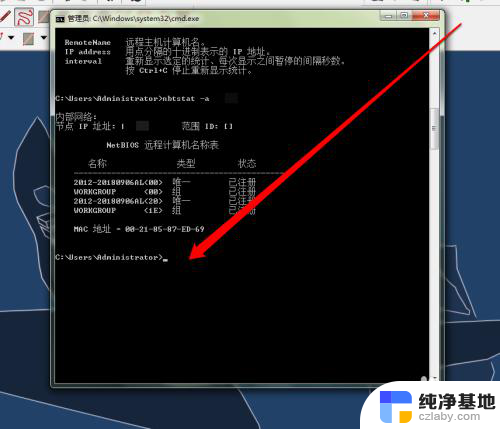 知道ip地址怎么查mac地址
知道ip地址怎么查mac地址2024-04-13
-
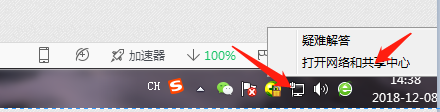 如何查看电脑ip地址和mac地址
如何查看电脑ip地址和mac地址2024-01-24
-
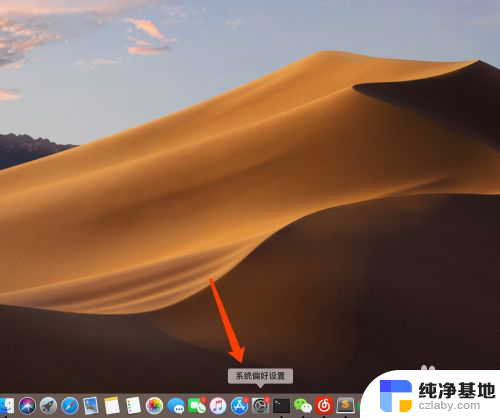 mac电脑的mac地址怎么查看
mac电脑的mac地址怎么查看2024-05-13
电脑教程推荐